# Créer un groupe d'onglets
Les groupes d'onglets sont une forme particulière de modèles. Ces groupes servent à restructurer l'apparence de formulaires. Un formulaire peut être composé de plusieurs onglets. Ces onglets peuvent être structurés en sous-onglets. Chaque onglet peut comporter un ou plusieurs modèles, tableaux et/ou groupes d'onglets.
Information
Les formulaires de jeux de données ne doivent pas être répartis sous forme de groupes d'onglet. Un formulaire avec des jeux de données doit être créé en tant que modèle individuel.
Ces groupes sont créés de la même manière que les modèles standards. Toutefois, la fonction des groupes diffère des autres modèles. Voici un descriptif de la création et de différentes possibilités de structure.
Ouvrez le créateur de formulaires.
Sélectionnez le formulaire auquel vous souhaitez ajouter un groupe d'onglets.
Sélectionnez Groupe d'onglets.
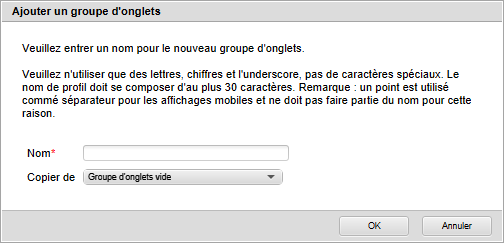
Le dialogue Ajouter un groupe d'onglets apparaît.
Le champ Nom vous permet de nommer le nouveau groupe d'onglets.
Il existe les mêmes règles que lorsque vous donnez un nom aux formulaires (voir le paragraphe Créer un formulaire).
En option : le champ Copier de permet d'appliquer les réglages d'un modèle existant.
Sélectionnez OK.
Le groupe d'onglets a bien été créé. Ensuite, le créateur de formulaire bascule dans le mode Modifier le groupe d'onglets.
Vous pouvez assembler le groupe d'onglets en fonction de vos exigences. Veuillez prendre en compte les remarques suivantes.
ID d'onglet : veuillez attribuer un ID univalent pour chaque groupe d'onglets. L'ID est par exemple nécessaire pour l'utilisation de scripts.
Titre : veuillez définir une désignation pour l'onglet correspondant. Dès que vous avez entré une désignation et que vous basculez dans un autre champ, une ligne de traitement supplémentaire apparaît pour d'autres onglets.
Ajouter un élément : le menu déroulant dans la colonne Ajouter un élément vous permet de sélectionner un des éléments existants (modèles, tableau ou autres groupes d'onglets). Il est possible de placer plusieurs éléments sur un onglet.
Les éléments sélectionnés apparaissent dans la colonne à côté de Ajouter des éléments. La liste dans cette colonne peut être modifiée de la manière suivante :
- Symboles de la flèche : vous permettent de modifier l'ordre d'affichage des éléments. L'élément supérieur de la liste apparaît également tout en haut dans l'onglet etc.
- Symbole X : le symbole X vous permet de supprimer l'élément marqué de l'onglet correspondant.
Elément de démarrage : le menu déroulant de la colonne Elément de démarrage vous permet de sélectionner une variable. La variable représente un champ de formulaire. Le champ de formulaire sélectionné est présélectionné lors du traitement du formulaire, dès que l'onglet en question est ouvert. Si aucune variable n'a été sélectionné, aucun champ n'est présélectionné.
# Exemple 1 : groupe d'onglets simple
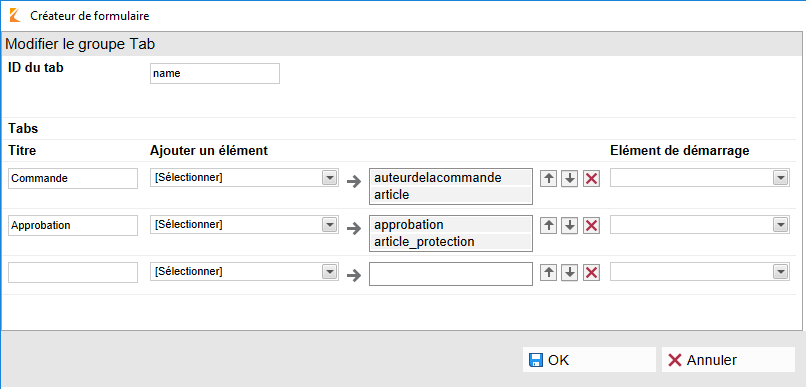
Dans l'exemple montré ci-dessous, trois onglets ont été créés, commande, validation et clôture. Le formulaire ressemble à ceci :
Le modèle approbation apparaît dans la partie supérieure de l'onglet approbation. L'autre modèle apparaît dans la partie inférieure. Il s'agit d'une copie du modèle article par le biais de laquelle on peut effectuer une commande. La copie est dotée d'une protection en écriture et sert uniquement à afficher les valeurs entrées.
# Exemple 2 : groupe d'onglets avec sous-groupe
Vous avez la possibilité de créer des sous-groupes sur un groupe d'onglets. Un exemple :
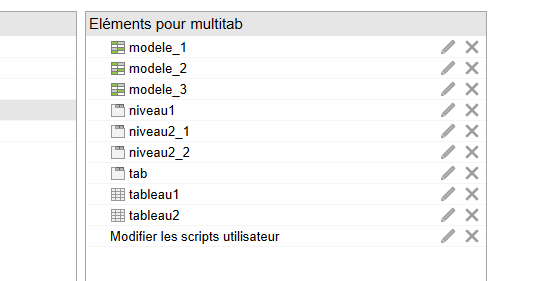
Tout d'abord, certains modèles et modèles de tableaux sont affichés. Par ailleurs, les groupes d'onglet vides momentanément sont crées : niveau1, niveau2_1 et niveau2_2.
Les onglets Tab1 et Tab2 ont été créés sur le groupe d'onglets niveau 1. Le premier onglet est relié au groupe niveau2_1. Le deuxième onglet a été relié au groupe niveau2_2.
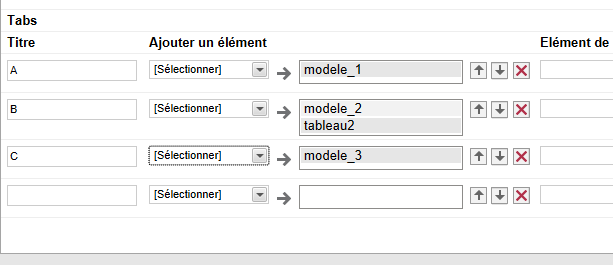
Quelques onglets ont été créés sur les groupes d'onglets niveau2_1 et niveau2_2. Des éléments ont été associés aux onglets.
Comme résultat, le formulaire affiche la structure souhaitée.